Изменение и создание вручную изображения на кнопке
Вручную можно изменить изображение любой кнопки. В Excel имеется коллекция из 42 встроенных кнопок. Кроме того, при помощи встроенного редактора можно создать любой рисунок на поверхности кнопки и изменить уже существующий. Для этого надо воспользоваться следующим алгоритмом.
| 1 Шаг | Выберите команду Вид, Панели инструментов, Настройка (View, Toolbars, Customize) или переместите указатель на любую панель 1 инструментов и сделайте щелчок правой кнопкой мыши, а затем выберите команду Настройка (Customize). | |
| Шаг 2 | Раскройте вкладку Команды (Commands) диалогового окна Настройка (Customize) и выберите кнопку, которую следует видоизменить. Нажмите кнопку Изменить выделенный объект (Modify selection). Выберите команду Выбрать значок для кнопки (ChangeButton Image) и один из значков в появившемся меню (рис. 8.10). Нажмите кнопку Закрыть (Close) диалогового окна Настройка (Customize). Теперь изображение на кнопке изменилось. |
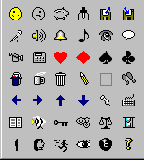
Рис. 8.10. Диалоговое окно со значками
Если необходимо создать пользовательское изображение на кнопке или подкорректировать уже существующее, шаг 2 алгоритма должен быть следующим.
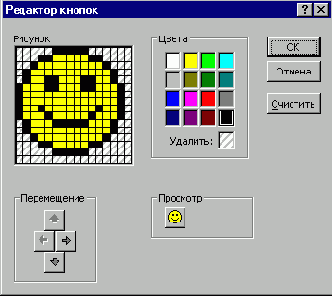
Рис. 8.11. Диалоговое окно Редактор кнопок
| Шаг 2 | Раскройте вкладку Команды (Commands) диалогового окна Настройка (Customize) и выберите кнопку, которую следует видоизменить. Нажмите кнопку Изменить выделенный объект (Modify selection). Выберите команду Изменить значок на кнопке (Edit Button Image). | ||||
| ШагЗ | Появится диалоговое окно Редактор кнопок (Edit Button) (рис. 8.11). Используя средства этого редактора можно создать любое изображение на поверхности кнопки. Нажмите кнопку OK диалогового окна Редактор кнопок (Edit Button) и кнопку Закрыть (Close) диалогового окна Настройка (Customize). Теперь изображение на кнопке изменилось. | ||||
